
V příštím článku se podíváme na RipMe. Toto je jednoduchá aplikace, kterou můžeme použít stahujte alba hromadných obrázků z některých populárních webových stránek. Pomocí RipMe můžeme rychle stáhnout všechny obrázky v online albu a uložit je do našeho počítače
Jak všichni víme, dnes existuje mnoho populárních webových stránek (např. imgur, flickr, photobucket atd), které jsou k dispozici pro hostování a sdílení obrázků online. Můžeme nahrát nebo stáhnout naše obrázky pomocí oficiálních aplikací nebo jakékoli aplikace třetích stran. Pokud to, co hledáte, je jediná aplikace stahujte obrázky odkudkoli Pro sdílení obrázků je RipMe aplikace, kterou je třeba zvážit.
RipMe kompatibilní stránky
RipMe v současné době podporuje mnoho populárních stránek pro sdílení obrázků a hostování, včetně:
- Imgur
- tumblr
- flickr
- fotobucket
- zdivočel
- bez matky
- imagefap
- představit si
- viditelný
- vinná réva
- 8 múz
- deviantART
- ostatní, kteří dorazí
Nainstalujte java
Tento program bude vyžadovat, abychom měli nainstalovanou Javu 8 v našem týmu správně fungovat. Pokud ve svém Ubuntu nemáte nainstalovanou Javu, postupujte následovně odkaz Jak to udělat, uvidíte v Ubuntu 17.04, kde nám kolega rychle a snadno vysvětlil, jak provést tuto instalaci.
Stáhněte si RipMe
Po dokončení instalace Java 8 si budete moci stáhnout nejnovější verzi RipMe (je to soubor jar) z oficiální stránky vydání použité projektem. V době psaní této příručky je nejnovější verze 1.6.2. Pokud si stáhneme předchozí verzi, program nás bude informovat o dostupnosti aktualizace a bude se aktualizovat automaticky.
Abychom tento program získali, můžeme z terminálu spustit následující příkaz (Ctrl + Alt + T) a stáhnout si nejnovější verzi (k dnešnímu dni) tohoto programu.
wget https://github.com/RipMeApp/ripme/releases/download/1.6.2/ripme.jar
Pokud dáváme přednost, budeme také schopni stáhněte si tento balíček z následující stránky web.
Tento program nebude vyžadovat žádnou instalaci. Aplikaci RipMe můžete spustit jednoduše spuštěním souboru ripme.jar, který jsme právě stáhli.
Spusťte RipMe GUI
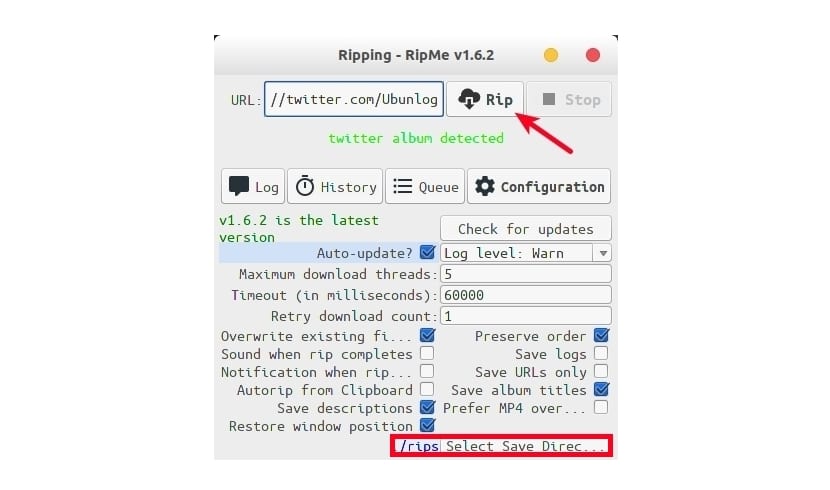
Abychom mohli spustit RipMe, budeme nejprve muset umístěte se do složky, kam jsme uložili soubor .jar stažený, můžeme spustit následující příkaz jako normální uživatel:
java -jar ripme.jar
Výchozí rozhraní programu je velmi snadno použitelné a srozumitelné, všechny jeho možnosti budou viditelné v jediném okně. Jak vidíte na screenshotech, rozhraní je velmi jednoduché, zatímco všechny možnosti jsou samozřejmé.
Vše Obrázky alb se ve výchozím nastavení stáhnou do složky s názvem ripy nachází se v našem adresáři $ HOME. Samozřejmě budeme také moci změnit toto výchozí umístění na místo, které nám nejlépe vyhovuje. Uděláme to z možnosti «Vyberte Uložit adresář»Ve spodní části rozhraní programu.
Abychom si mohli stáhnout alba zveřejněná na výše zmíněných webových stránkách, budeme muset pouze napište odkaz na album do pole URL a klikněte na tlačítko Kopírovat. Program začne fungovat, aniž bychom museli dělat cokoli jiného, než čekat na jeho dokončení.
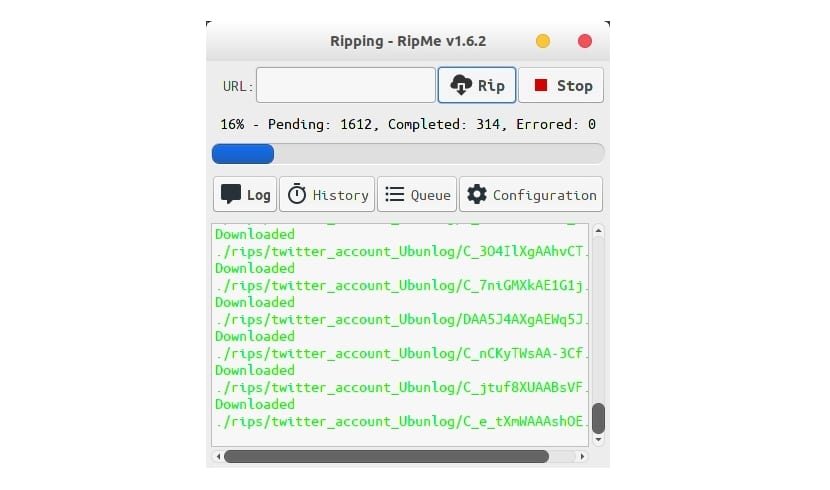
RipMe z terminálu
Pokud se nám nelíbí GUI, budeme si také moci stáhnout alba z příkazového řádku, se kterým můžeme lépe kontrolovat možné chyby které se vyskytují při stahování. V testech, které jsem provedl od Ubuntu 17.10, se některá alba nepodařilo stáhnout a z grafického rozhraní je chyba, kterou zobrazuje, trochu krátká, abych věděl, proč k ní dochází.
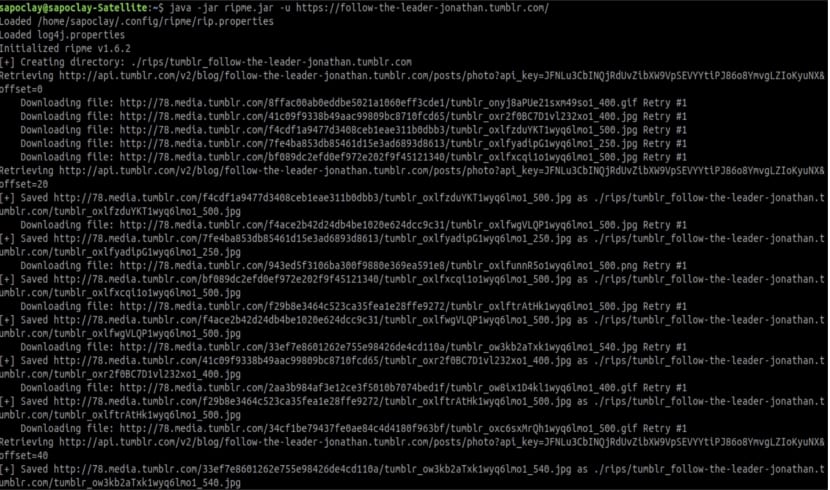
Například pro stáhnout album z tumblr z terminálu budeme muset provést pouze něco jako následující:
java jar ripme.jar -u https://followtheleader-jonathan.tumblr.com/
Abychom mohli pohodlněji pracovat, nabízí nám tato aplikace několik možností nápovědy. Snímek obrazovky ukazuje úplný seznam podporovaných možností příkazového řádku s tímto programem.
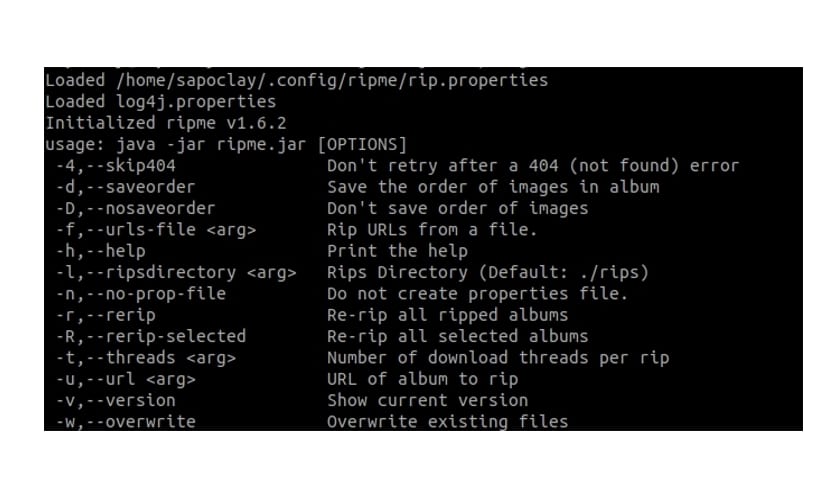
Můžeme zkontrolovat další funkce a problémy na stránce GitHub projektu.
Chci to pro Windows.
Což sakra nosí celý zasraný svět.
Na jedné straně jej můžete použít v jakémkoli operačním systému, stačí mít nainstalovanou javu. Windows, Linux nebo Mac. Na tom nezáleží.
Na druhou stranu, ta okna jsou tím, co všichni používají, bude to, co si myslíte, a osoba, která to programuje, to udělá pro požadovaný systém.
A konečně si můžete ponechat požadavky na sebe, protože nikdo vám nemusí dát nic udělat a za vaši tvář.